 |
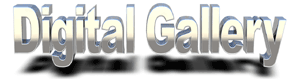 |
 |
|||||||||||||||||
|
|
|||||||||||||||||||
|
私が製作したCGの製作手順を公開します、今回の工夫は2DCGと3DCGを組み合わせてひとつの作品を作る事です。
|
|||||||||||||||||||
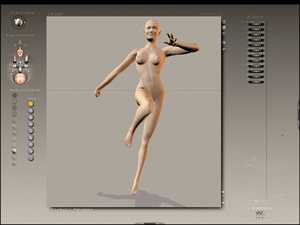 |
【1】3Dフィギュアソフト Poserでキャラクターのポーズとカメラアングルを決めます。 このソフトはモニタ内でフィギュアを動かすがごとく、ポーズをとらせたりカメラを回したりしてアングルを決められる、非常に便利なソフトです。 最近私がイラストを描く時、正確なデッサンが欲しい場合にはたいていこの方法をとっています。 ポーズとアングルが決まったらこの画像をjpg形式で書き出します。 |
||||||||||||||||||
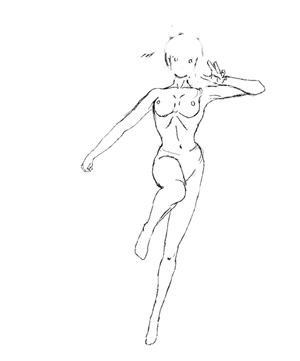 |
【2】Poserの画像(1800X1968pixel)をPainterで開き、トレーシングペーパーの機能を使ってトレースしていきます、使ったブラシは鉛筆2B。 頭は後から自分で書き込むので、トレースしていません。 |
||||||||||||||||||
 |
【3】ひと通りトレースできたら、レイヤーを追加、ディティールを書き込んでいきます、左上の文字は作画中に浮かんだアイディアのメモ書きです。 今回のコスチュームデザインのイメージとしては、 「ビキニトップ」「半透明のケープ」「ほとんど役に立たない長さのスカート」「ネコ耳風に見える頭のリボン」等です。 ワンドも後で別のCGを追加する予定なので角度を示す線だけを描いています。 |
||||||||||||||||||
 |
【4】下絵が描けたら別名で保存、本番の解像度に拡大(2500X3012)彩色開始。 普通は輪郭線を整理し主線として使うのですが、私は主線を使わない絵のスタイルが多いので、スケッチ画をアタリとして直接色づけしていく事が多いです、線画の不透明度を30%に落としレイヤーの合成方法を「乗算」に設定した後、色ごとにレイヤーを作成、べた塗りしていきます、使ったブラシはチョーク、輪郭を描き、内側を塗りつぶしツールで塗りつぶしていくという方法をとりました。 スカートと肩の半透明のケープ、そして後ろの長い髪の毛はパスツールを使って描いています。 |
||||||||||||||||||
 |
べた塗りがひと通り終わり、下絵の線画レイヤーを隠した状態。 | ||||||||||||||||||
 |
【5】ここでいったん別名で保存。 べた塗りの上から細部を書き込んでいきます、使ったブラシは主にエアブラシ、チョーク、細かいところにはペンも使っています、 |
||||||||||||||||||
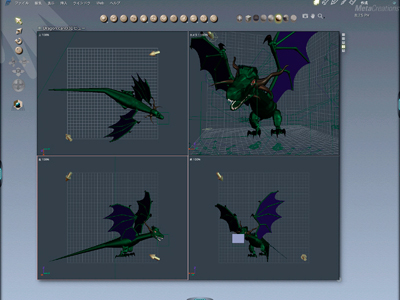 |
【6】3DCGソフトCarrara(カラーラ)の素材集を使ってドラゴンのCGを製作します。 3DCG素材の利点は、構図を自由に決められる事、今回のこのドラゴンも翼の角度や頭の角度を変更してからカメラアングルを設定しています。 |
||||||||||||||||||
 |
バックに炎のマテリアルを置きレンダリングしたCG、実際に使用するものよりトリミングを広めにレンダリングしています。 | ||||||||||||||||||
 |
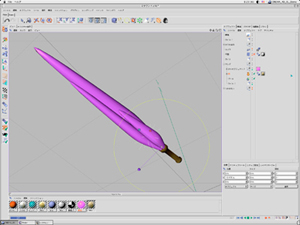 |
||||||||||||||||||
| 【7】3DCGソフトCINEMA 4Dを使ってワンドとホウキを製作、先に描いた下絵のアングルに合わせ画像化します、今回CarraraとCINEMA 4Dの2つを使ったのは、たまたまドラゴンの素材がCarraraフォーマットだったからです。 | |||||||||||||||||||
 |
 |
 |
|||||||||||||||||
| 完成したCG、ワンドは本体とまわりのグロー(輝き)とは別々にレンダリングして書き出しておきます。 | |||||||||||||||||||
 |
【8】色塗りが完成したら3DCGで作成しておいたワンドとホウキの画像を合成します、ホウキの画像のまわりの黒い部分を自動選択ツールでクリック、デリートし、必要な画像のみにしてコピーします、ワンド本体も同じです。 ワンドは本体とグローの部分の位置を合わせ、グループ化しておきます、なおグローのレイヤーの合成方法は「スクリーン」を選びます、これでグローのまわりの黒い部分は透明になり、輝きの部分は半透明になって、光りの感じが出せます。 縮小し、回転させたりして位置あわせが終わったら、キャラクターと重なった部分を消したり、影を書き加えたりして仕上げます。 |
||||||||||||||||||
 |
【9】別レイヤーにドラゴンの画像を背景としてペースト、画像には少しぼかしを描け、不透明度を65%に落として前景の邪魔にならないようにしました、位置を決め、これで完成。 | ||||||||||||||||||
|
|
|||||||||||||||||||